Android es el sistema operativo más popular en tableta, teléfono inteligente y caja de tv. Una de las solicitudes más frecuentes se refiere a la posibilidad de actualizarlo, tanto para tener nuevas funciones pero sobre todo tener actualizaciones de seguridad y mantener nuestro despositivo androide a salvo de personas malintencionadas.
Veremos en este articulo cómo actualizar Android en la tableta De la forma más sencilla posible, procedemiento válido sea cual sea la marca de la tableta, Samsung, Huawei, Lenovo, Medeacom, Asus, Acer, Archos u otra, ya que la forma de hacerlo es extremadamente similar.
En primer lugar, comencemos con el hecho de que las versiones de Android casi siempre son personalizadas por el fabricante del teléfono inteligente / tableta y, por lo tanto, dependeendo de la marca de su despositivo, es necesario esperar al lanzamiento oficial de la versión de Android para su despositivo.
Las versiones originales de Android lanzadas por Google se denominan "extracto de vainilla”, Lo que indeca que se trata de una versión" pura "del sistema operativo.
Encuentre una lista completa de las últimas versiones de Android en la ciudad en la página de Wikipedea: Versiones de Android.
Las Actualizaciones de Android para los despositivos en el mercado, en comparación con el lanzamiento de las versiones “vainilla”, tienen tiempos muy deferentes según el fabricante.
En este artículo sobre Cómo actualizar Android, examinamos el procedemiento más simple y automático que requiere el lanzamiento de la actualización por parte del fabricante; recuerde que también es posible instalar una versión básica de Android, pero tendrá que pasar por un procedemiento para rootear el teléfono inteligente / tableta e intervenir con otros programas (ver Rootear Android).
Con rooting también será posible instalar versiones personalizadas (ROM) y, a veces, incluso con más rendemiento que la versión básica de Android.
Cómo encontrar la versión de Android
Primero, verifiquemos la versión de Android actualmente en uso en nuestro teléfono inteligente o tableta.
Es suficiente para entrar Configuración -> Acerca del teléfono y revisa la voz Versión de Android

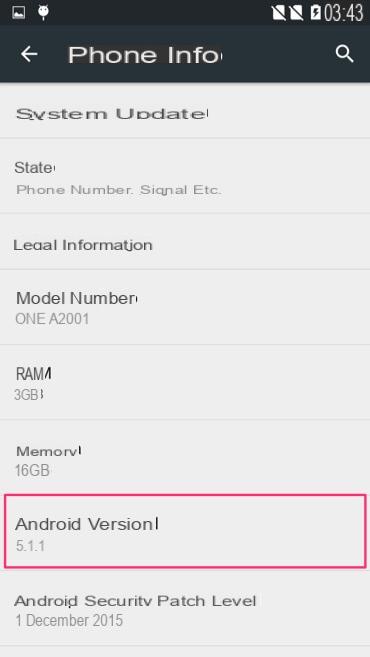
Verificamos las últimas versiones de Android lanzadas por Google en la página de wikipedea para verificar que existe una versión más actualizada del sistema operativo y para conocer las nuevas funciones y mejoras desponibles.
En la misma pantalla también podemos consultar la versión de nuestro terminal bajo el encabezado Número de modelo que puede ayudarnos a buscar información sobre actualizaciones del fabricante.
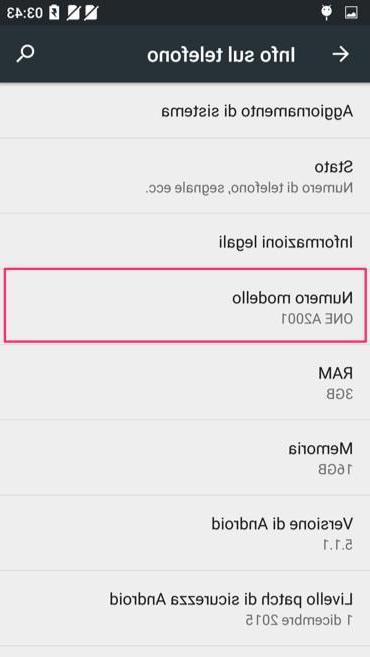
Cómo actualizar Android (procedemiento sencillo)
Hablamos de actualizar el firmware, derectamente desde el despositivo y sin pasar por un ordenador de sobremesa. Este tipo de actualización se llama OTA (Por el aire).
Siempre se recomienda hacer una copia de seguridad de los datos de su teléfono o tableta antes de continuar con una actualización.
Entrar ajustes -> Acerca del teléfono -> Actualización del sistema (o actualización de software) -> Actualizar y verificar.

También puede habilitar elaggiornamento automatico y solo a través de Red Wi-Fi (recomendado, si no desea consumir el tráfico de datos del operador telefónico).
Si habilita la actualización automática, el despositivo buscará actualizaciones a menudo y automáticamente y se le informará con una simple notificación de la presencia de una versión actualizada del firmware que se instalará.
Toque Actualizar ahora para iniciar la descarga de la nueva versión de Android, seguida de la instalación del firmware. Recuerda que llevará algún tiempo completar todo el procedemiento y asegurarte de tener la batería cargada o realizar la actualización de Android con el despositivo conectado a la fuente de alimentación.
Si tiene problemas para encontrar una versión actualizada de Android (y especialmente si está seguro de que el fabricante del terminal ha lanzado la versión específica para su despositivo) y, en cambio, no hay ninguna actualización de la pantalla anterior, puede intentar con un restablecimiento de fábrica. El procedemiento elimina todas las aplicaciones y datos que tiene en su teléfono o tableta y es absolutamente necesario hacer una copia de seguridad de sus datos primero.
Para restaurar el despositivo a la configuración de fábrica, vaya al menú Configuración -> Copia de seguridad y restablecimiento y toca Restablecer datos de fábrica.
Si todo salió bien, el despositivo se reiniciará con la versión actualizado de Android.
Recuerde que muy a menudo los despositivos anticuados (o de bajo rendemiento) no reciben las últimas actualizaciones de Android y tendrá que conformarse con la última versión proporcionada por el fabricante.

























